
Доброго времени суток!
Эта заметка будет посвящена настройке и приему цифровых телеканалов на обычном современном телевизоре от LG. Кроме того, будут кратко рассмотрены самые типовые вопросы, которые при этом возникают:
- поддерживает ли мой ТВ прием цифровых каналов;
- какая антенна нужна;
- как запустить сканирование и поиск каналов;
- что делать с помехами и пр.
Получится, своего рода, небольшая пошаговая инструкция. Также заранее отмечу, что некоторые элементы меню ТВ (приведенных ниже) могут несколько отличаться от вашего (несущественно), это зависит от версии прошивки и модели устройства.
Настройка телевизора для приема цифровых каналов
ШАГ 1: проверка телевизора — есть ли у него тюнер DVB-T2
Для приема цифрового вещания у ТВ должен быть спец. модуль DVB-T2 . Перед настройкой устройства, необходимо выяснить, поддерживается ли вообще эта возможность.
Как настроить каналы на телевизоре LG?
Как это уточнить:
- открыть тех. документацию к ТВ (если она у вас еще сохранилась. );
- узнать модель ТВ и посмотреть спецификацию на сайте производителя (можно даже просто вбить в поисковую систему Google модель ТВ) .
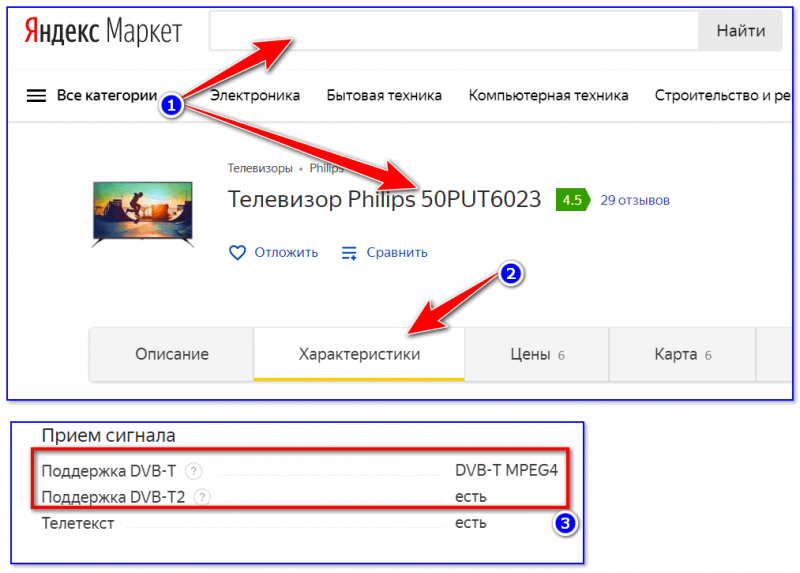
Яндекс-маркет — характеристики: устройство поддерживает прием цифровых телеканалов
Кстати, один из самых быстрых способов уточнить модель ТВ — посмотреть наклейку на задней стенке ПК (расположена обычно рядом с портами HDMI, USB и пр.).

Наклейка на задней стенке ТВ
Если ваш ТВ не поддерживает прием «цифры», то есть пару вариантов:
- поменять ТВ на более современный;
- приобрести спец. приставку;
- подключиться к кабельному или спутниковому вещанию (об этом несколько слов ниже) .
ШАГ 2: пару слов о видах ТВ вещания
Есть три основных вида вещания, поддерживаемых современными телевизорами (зависят от способа приема):
- Эфирное . Самое распространенное в нашей стране. При этом способе в доме устанавливают обычную антенну (многие ее делают самостоятельно), и принимают вещание с телевизионной вышки (чем она дальше — тем, как правило, сигнал хуже).
- Кабельное телевидение . При этом варианте вас обслуживает оператор, который подключает ваш ТВ к своему спец. распределительному серверу. Сигнал на ТВ идет по кабелю (стоит отметить, что как правило качество вещания при этом варианте несколько лучше эфирного) .
- Спутниковая система . В доме устанавливается спец. антенна (в виде тарелки), на которую поступает сигнал со спутника. После чего, ресивер преобразует сигнал и подает его на ТВ. Этот способ позволяет смотреть качественное вещание даже в самых отдаленных уголках страны.
Разумеется, бесплатный из них — только первый (за остальное придется платить: как за оборудование, так и за ежемесячное обслуживание).
Ниже я рассмотрю настройку именно первого варианта (прием эфирного вещания), т.к. он наиболее распространен.
ШАГ 3: выбор антенны для приема эфирного вещания
В общем-то, для приема цифрового вещания подойдет «такая же» обычная антенна, как и для аналогового. В принципе, ее можно изготовить и самостоятельно, например, из каких-нибудь старых алюминиевых банок (как на схеме ниже).
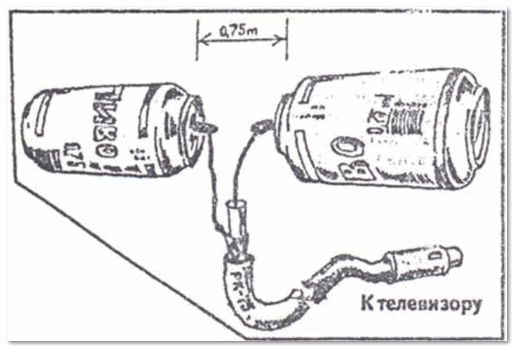
Пример самодельной антенны из алюминиевых банок
Если обычная комнатная антенна плохо принимает сигнал — необходимо заменить ее на наружную (которая ставится на улице, например, на крыше дома) , с активным усилителем. Подобные антенны обеспечивают значительно лучшее качество приема и позволяют смотреть эфирное ТВ находясь на удалении от вышки.
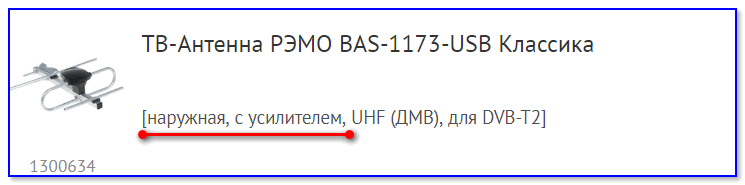
Антенна — наружная с усилителем
ШАГ 4: поиск телеканалов на ТВ LG
И так, будем считать, что антенна подключена, ТВ работает. В примере ниже будет показа настройка ТВ от LG на прием обычного эфирного вещания (коим большинство и пользуется).
1) Первым шагом необходимо открыть меню настроек (достаточно нажать на кнопку Settings на пульте ДУ).

Пульт ДУ — входим в настройки
2) Далее открыть раздел «Каналы» .

Каналы (меню телевизора LG)
3) После открыть вкладку «Автопоиск» .
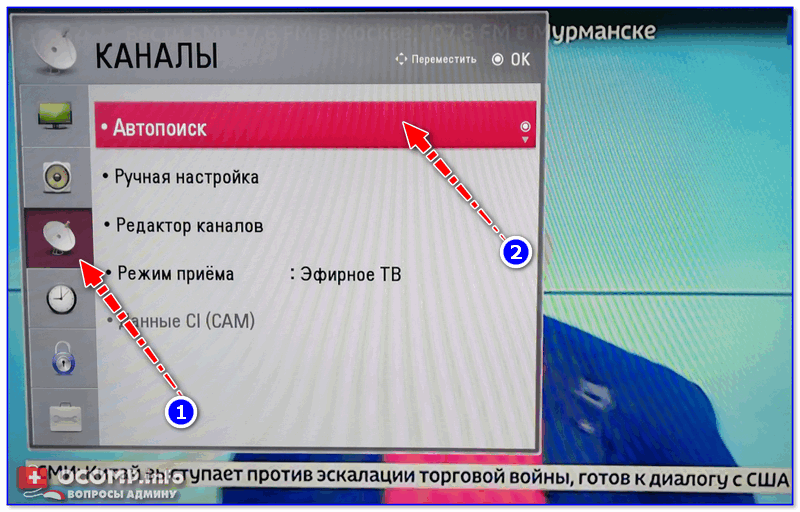
4) Поставить галочку рядом с пунктом «Эфирное ТВ» и нажать «Далее» .
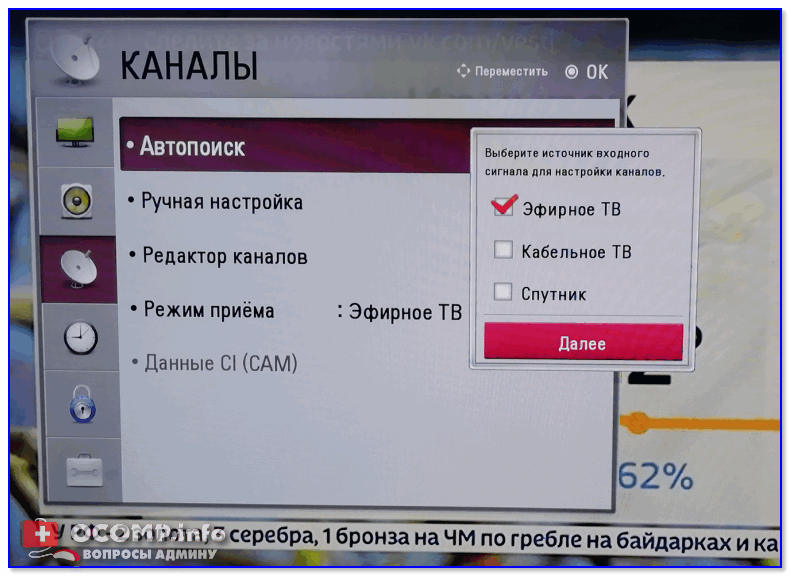
5) Далее ТВ предупредит вас о двух вещах:
- должна быть подключена антенна;
- текущий список каналов будет заменен на новый (после проведения поиска).
Просто соглашаемся и нажимаем «Выполнить».
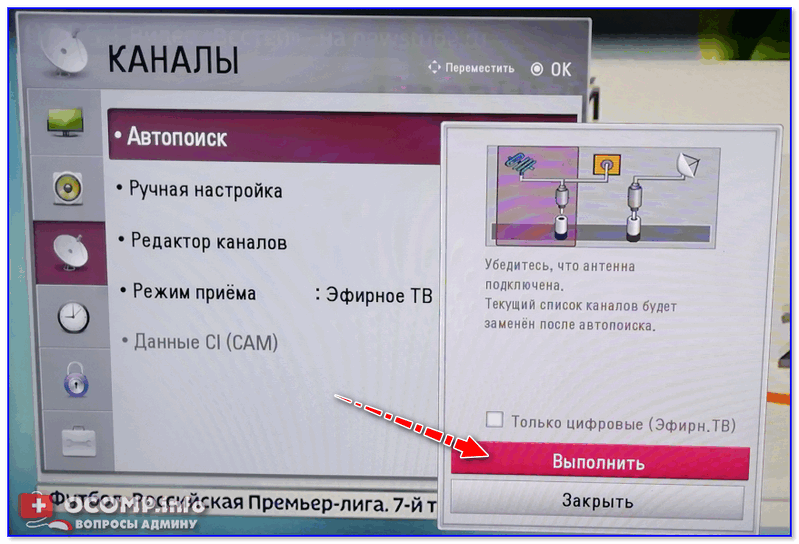
6) Обычно, поиск телеканалов занимает 3-5 мин. времени. В России в бесплатном доступе можно поймать 10-20 цифровых телеканалов (в зависимости от местности вашего проживания).
В моем случае получилось «поймать» 20 телеканалов, и 3 радио-станции.

Найдено 20 телеканалов и 3 радио-станции
В общем-то, далее можно нажать «Закрыть» и начать просмотр ТВ.
ШАГ 5: что делать, если ТВ показывает плохо, заикается
Если при приемке аналогового вещания при ухудшении качества сигнала «слегка» портилось изображение (появлялись горизонтальные полоски), то с цифровым вещанием — всё хуже.
Если качество сигнала снизиться — скорее всего, ни один канал не удастся посмотреть: будут наблюдаться «заикания» звука, шипение, начнет дергаться изображение и т.п.
Что можно порекомендовать в этом случае:
- сначала проверьте состояние кабеля, нет ли скруток, плотно ли вставлен штекер в гнездо ТВ;
- попробуйте «поиграться» с расположением антенны: возможно ее стоит перенести в ту комнату, которая ближе к телевышке (или вообще, вынести на улицу);
- если у вас обычная комнатная антенна без усилителя — попробуйте заменить ее на модель с активным усилителем;
- обратите внимание на погоду: при сильном ливне с громом возможны помехи и от этого никуда не деться.
- проверьте на сайте https://rtrs.ru/ какие каналы должны вещаться в вашем регионе.
Кроме этого, рекомендую ознакомиться с одной моей прошлой заметкой на эту тематику. Ссылка ниже.

В помощь!
Помехи и зависания при просмотре цифрового ТВ (заикание звука, изображение кубиками и т.д.). Какие 20 каналов должны показываться на ТВ бесплатно и в хорошем качестве — https://ocomp.info/pomehi-pri-prosmotre-tsifrovogo-tv.html
Источник: ocomp.info
Подключаем цифровые каналы на LG — подробная инструкция


Сейчас в России аналоговое телевещание постепенно вытесняется цифровым. Как подключить новый тип каналов на телевизорах от LG? Есть официальные инструкции.
Какие телевизоры от LG поддерживают цифровое ТВ
Цифровое телевидение в спецификации товара обозначают буквами DVB-T2. Чтобы убедиться, что ваш телевизор поддерживает «цифру», достаточно найти строчку о поддержке этого стандарта в инструкции или документах устройства.
Если у вас не осталось бумаг после покупки, просто зайдите на сайт производителя и вбейте в поисковик название своей модели. Вы найдёте полные технические характеристики вашего телевизора.
Телевизоры, выпущенные LG до 2012 года, не обладают встроенным тюнером, который настроен на DBV-T2-сигнал. Поэтому если у вас относительно старое оборудование, придётся докупить аппаратуру. Вам потребуется приёмник DVB-T2, который обойдётся в сумму около 1 000 рублей. Его можно подключить к телевизору через HDMI или «тюльпаны».

Такой ресивер можно купить почти в любом магазине техники
Настраиваем цифровое телевидение
Процесс настройки цифрового телевещания зависит от вашего оборудования.
Во время настройки телевизор LG может запросить у вас четырёхзначный пароль. Если вы его не меняли, то у вас установлен стандартный — 0000. Если же вы меняли код, то вводите свою комбинацию.
Выбор антенны
Начнём с выбора антенны. Сразу отметим — для бесплатного вещания она понадобится в любом случае, независимо от того, используете ли вы внешний ресивер или обходитесь аппаратурой телевизора. Внешняя приставка не выполняет роль антенны, как и встроенный тюнер. Для цифрового телевещания обычно используют компактные дециметровые антенны. Они стоят недорого — около 400–600 рублей.
Другой вариант — «польская» антенна (так называемая решётка). Она может ловить цифровой сигнал, хотя для стабильной работы вблизи вышки потребуется удалить с неё усилитель.

Удалить с неё усилитель несложно — он является практически отдельной конструкцией в своём корпусе, которая просто соединена с антенной
Комнатные антенны подходят для мест с хорошим покрытием сигнала. Но вот в посёлках или на окраинах города, где телевещание ловит плохо, они не подойдут — цифровое вещание очень требовательно к качеству сигнала.
Выбрав антенну, подключите её к телевизору. Начнём поиск каналов.
Телевизор после 2012 года выпуска (настройка без приставки)
Абсолютно все телевизоры от LG, выпущенные после 2012 года, поддерживают DVB-T2 безо всяких дополнительных приставок.
Производитель предлагает единый алгоритм действий для всех современных моделей:
-
Нажмите на пульте Menu (или Settings в зависимости от модели).
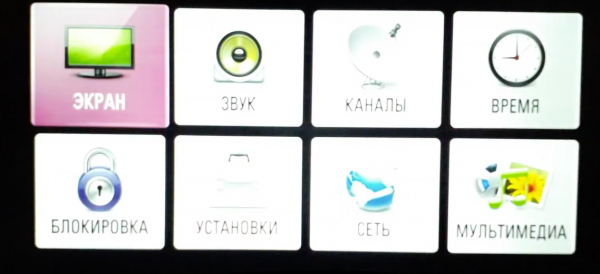
Кнопка Settings отправит нас в меню управления телевизором
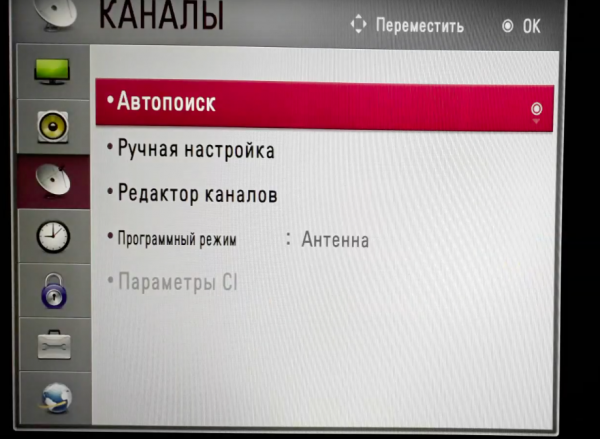
Здесь можно найти каналы как в автоматическом, так и в ручном режиме
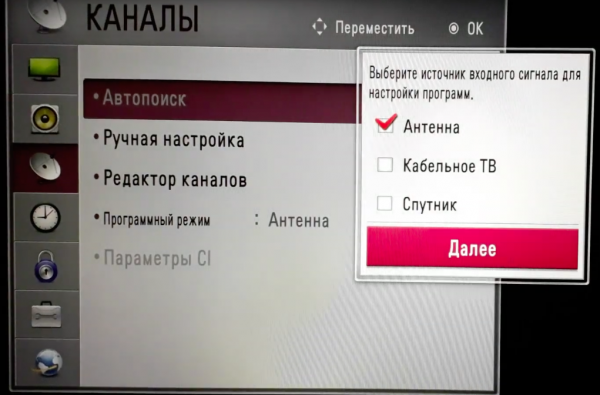
Антенна будет ловить федеральные бесплатные каналы
Это общий порядок работ. Поскольку модельный ряд телевизоров LG очень широк, отдельные названия пунктов меню могут незначительно различаться.
Видео: настройка цифровых каналов на LG
Настройка LG Smart TV
Настройка Smart TV не отличается от обычной, описанной выше:
- Нажмите кнопку Home на пульте.
- Откройте меню настроек.
- Выберите «Настройка каналов».
- В качестве источника сигнала выбираем «Кабель» (платное кабельное ТВ) или «Антенна» (бесплатные каналы).
- Если телевизор спросит, использовать ли цифровые сигналы, отвечаем утвердительно.
- Поиск каналов и их установка производится автоматически.
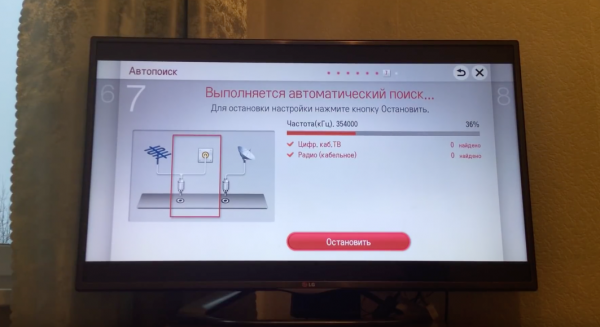
Поиск цифровых каналов на Smart TV тоже займёт некоторое время — от 5 до 15 минут
Видео: как настроить цифровые каналы на LG Smart TV
Ручная настройка телевизоров до 2012 года выпуска
Если у вашего ТВ нет поддержки DVB-T2, вам потребуется отдельная приставка. В «Яндекс.Маркет» по отзывам покупателей лидируют ресиверы LUMAX DV-4205HD, Cadena CDT-1631, BBK SMP015HDT2, Selenga HD950D. Цена на каждый из них не поднимается выше 1 500 рублей.
Чтобы подключить свой телевизор к цифровому вещанию с помощью такой приставки, подготовьте кабель HDMI или «тюльпаны». Если у вас есть разъём HDMI на ТВ, то выбирайте его — качество изображения будет лучше.
Процесс подключения и настройки цифровых ресиверов к различным моделям телевизоров не различается. Однако у различных производителей ресиверов свои тонкости настройки. За подробной инструкцией обратитесь к руководству пользователя приёмника. Мы приведём общий и наиболее широко применяемый алгоритм настройки.
Соединив кабелем телевизор и приставку, приступим к настройке и поиску цифровых каналов:
- Выберите в меню телевизора сигнал HDMI или RCA (в зависимости от того, через какой разъём вы подключили ресивер).
- Дальнейшие настройки мы производим с помощью пульта от ресивера, а не телевизора. В основном меню приёмника выберите страну (Россия).
- Найдите строку «Ручной поиск».

Приставки часто не могут найти каналы в автоматическом режиме, поэтому проще настроить через ручной поиск
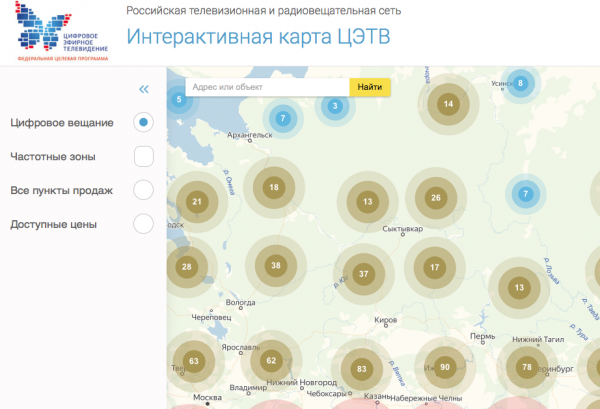
На этой карте указаны все реальные частоты вещания цифрового ТВ в России
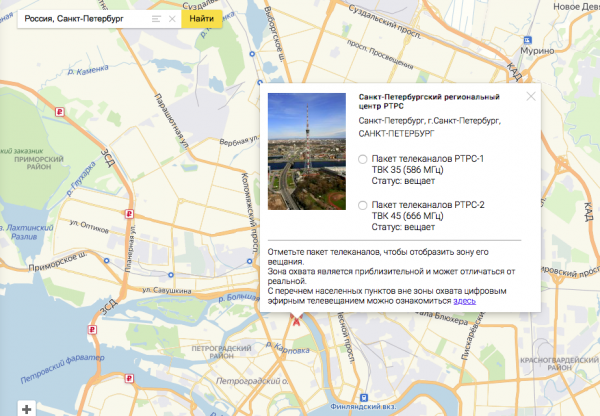
Здесь же можно увидеть, если вышка вышла из строя и перестала вещать

Найдите тот частотный канал, которому соответствует ближайшая к вам частота вещания
Видео: настройка и установка цифрового ресивера
Особенности моделей
LG выпускает огромные серии и семейства телевизоров, которые не различаются между собой по управлению. Даже руководства пользователей у них одни для десятков разных моделей. Поэтому никаких существенных различий при настройке того или иного телевизора от этой марки вы не найдёте.
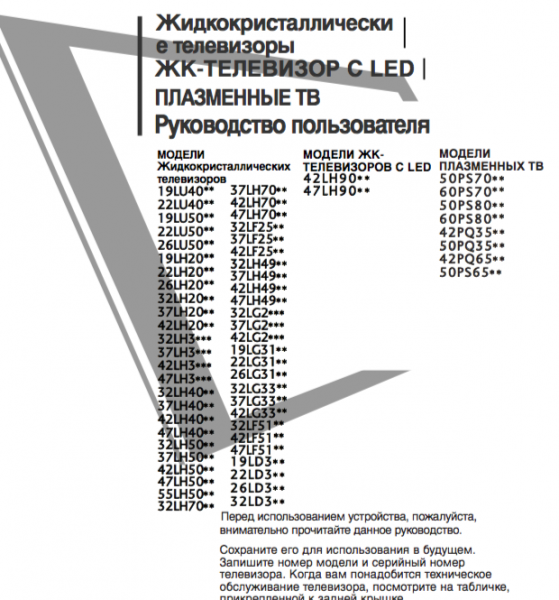
Вот такой перечень из 30+ семейств телевизоров указан на заглавной странице одного из руководств
Возможные проблемы
При настройке цифровых каналов вы можете столкнуться с некоторыми неполадками.
Не находит каналы автоматически
Если ТВ с поддержкой DVB-T2 не находит пакет каналов в автоматическом режиме, попробуйте ручную настройку:
- Откройте меню телевизора и войдите в раздел «Каналы» (или «Настройка»).
- Выберите строку «Ручная настройка».
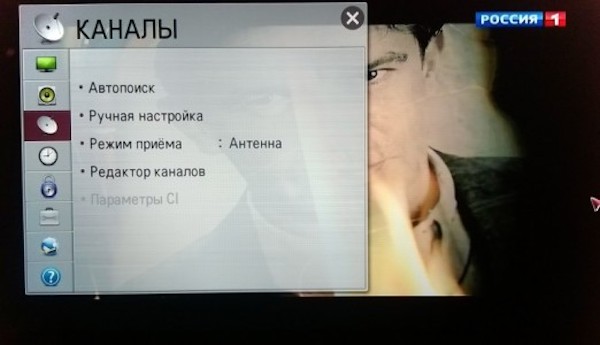
Если автоматически телевизор не смог найти нужные каналы, то стоит попробовать подключить их вручную
Не находит каналы вообще
Вы попробовали и автоматическую, и ручную настройку каналов, но телевизор упорно отказывается их находить? Причин у неполадки может быть несколько:
- неисправность кабеля. Проверьте кабель (особенно его штекер) на целостность;
- свежесть прошивки телевизора или внешнего ресивера. Убедитесь, что прошивка устройства обновлена. При необходимости установите новую версию;
- неисправность антенны. Если у вас есть под рукой заведомо рабочая антенна, которая ловит цифровое телевещание, подключите её и проверьте, ловит ли телевизор каналы. Возможно, проблема в слабости или нерабочем состоянии оборудования.
Изображение рассыпается на квадраты, подвисает
Если канал был найден, но картинка периодически разваливается на квадраты или зависает на одном кадре, то причина тому — плохое качество сигнала. Надёжный способ улучшить ситуацию — заменить антенну. Но если у вас такой возможности нет, попробуйте просто получше её разместить:
- антенна должна быть направлена в сторону вышки;
- в идеале между антенной и вышкой не должно быть серьёзных физических препятствий (деревьев или домов). В реальности это редко достижимо, но всё же попробуйте разместить антенну повыше;
- подумайте о небольшой перестановке — возможно, вы можете подвинуть телевизор ближе к окну, в сторону вышки. Иногда даже перемещение не 10–15 см даёт неплохие результаты.
Сбрасывает найденные каналы
Если вы настроили каналы, а через какое-то время они пропали или упорядочились по-другому, то, скорее всего, дело в функции автообновления. Она по умолчанию включена в большинстве Smart TV от LG. Эта функция в автоматическом режиме перераспределяет каналы и обновляет их список при малейших изменениях. Поскольку в России цифровое вещание ещё не утвердилось окончательно, автообновление может сослужить плохую службу, сбрасывая настроенные ранее каналы вещания.
Чтобы отключить автообновление:
- Выйдите в основное меню телевизора.
- Зайдите в раздел «Опции» или «Установки».
- Найдите строку «Настройки цифрового кабеля».
- Снимите галочку «Автообновление».
Цифровое телевещание значительно качественнее аналогового. Сразу после настройки новых каналов (которая у LG очень простая) вы заметите разницу.
Источник: itmaster.guru
Как настроить телевизор LG на цифровое ТВ
Если вы обладатель телевизора марки LG и у вас возникли трудности с настройкой каналов цифрового ТВ, то вы попали по адресу. В данной статье мы постараемся подробно разобрать все особенности подключения, ошибки которые не позволяют смотреть любимые программы и как их устранить. Ведь если вы попали на данный сайт значит что то пошло не так.
Как узнать поддерживает ли телевизор цифровые каналы
Если у вас старая модель ТВ, вам необходимо убедиться в возможности приема цифрового телевидения. Данную информацию можно узнать из паспорта устройства, на коробке также должны быть характеристики. Но ели у вас нет никаких документов, в которых можно посмотреть возможности телевизора, не беда. Откройте поисковик и укажите модель. Далее открываем любой интернет магазин и смотрим характеристики.

Первое включение телевизора
Если вы включаете новый купленный телевизор LG или произвели сброс настроек до заводских, вам необходимо будет ввести некоторые параметры.
После включение появиться логотип компании производителя, далее водим данные.
- Первым делом необходимо выбрать язык меню.
- Выбираем страну проживания.
- Настраиваем время и дату. Выбрав данный пункт вы сможете воспользоваться сервисом Телегид. Эта программа телепередач.
- Если у вас Смарт тв вам будет предложено выбрать способ подключения к сети интернет через кабель или Wi-Fi. Вы можете пропустить данный шаг если отсутствует интернет подключение.
- Настройка Изображения и звука. Вы можете отрегулировать яркость и четкость картинки.
- Дальше будет предложено начать установку каналов.
- Нажимаем ок
Стандарт вещания
Телевизоры LG в зависимости от модели, поддерживают все основные стандарты вещания.
- Цифровое эфирное телевидение – DVB-T2, для приема от антенны.
- Спутниковое телевидение – DVB-S, нужна спутниковая тарелка.
- Кабельное телевидение – DVB-C, для просмотра каналов кабельного провайдера.
Настройка каналов.
На данный момент практически на всей территории РФ доступно цифровое телевидение без абонентской платы. Количество доступных телеканалов постоянно растет, раньше было доступно всего десять цифровых каналов, сейчас эта цифра выросла в два раза, до двадцати федеральных телеканалов и три радиостанции.
Однако в Москве их количество еще больше, так как там вещает в тестовом режиме третий мультиплекс. Самое главная особенность цифры от устаревшего аналогового вещания, это конечно же качество картинки и звука, подключившись к цифровому вы сразу же заметите разницу.
Ниже приведены варианты настройки телевизора Элджи на эфирное, кабельное и спутниковое ТВ.
Автоматический поиск каналов DVB-T2
Это самый простой способ самостоятельно найти все доступные каналы на телевизоре LG, подключив к нему свою ДМВ антенну, которая необходима для прима эфирного ТВ. Антенна может быть как уличная, так и комнатная. В городах еще распространены коллективные, которые установлены в многоквартирных домах, точки доступа к сигналу находятся в подъездных слаботочных щитках.
Приходим к непосредственно к самой настройке цифровых каналов, которая займет несколько минут вашего времени. Главное производите все действия согласно рекомендациям приведенным ниже.
- Подключаем антенный кабель к телевизору.
- Далее берем пульт управления для выхода в главное меню.
- Нажимаем кнопку вызова меню Setting. Во многих LG SMART TV необходимо нажать на HOME.

- В режиме Home находим раздел Настройки.
- Далее находим раздел Каналы.
- Выбираем нужный режим настройки Автопоиск.

- Следующим этапом будет предложено выбрать Источник входного сигнала для настройки программ.
- Выбираем обязательно Антенна для приема Эфирного тв. Именно здесь происходит большинство ошибок, при другого неправильного режима, поиск каналов не приведет к результату.
- Вводим параметры поиска, поставив галочку на Только Цифровые.

Нажимаем на Выполнить и ждем окончания процесса сканирования частот.
Автопоиск может идти несколько минут, дождитесь окончания не прерывая процедуру сканирования.
Ручной поиск
На телевизоре LG можно упростить процесс поиска каналов воспользовавшись Ручной настройкой программ. Этот режим удобен тем, что указав частоту вещания, можно сразу добавить найденные каналы к уже существующему списку.
Также в этом режиме можно посмотреть мощность и качество принимаемого сигнала, что поможет при самостоятельной настройки антенны.

- Для этого вам необходимо войти в настройки телевизора, как это сделать смотрите выше.
- Находим пункт Ручная настройка.
- В данном пункте водим частоту мультиплекса и нажимаем на поиск
- Если каналы будут найдены, вам будет показано две шкалы мощность и качество сигнала, чем выше эти данные тем лучше.
Частоты мультиплекса вашего населеного пункта, можно посмотреть на сайте РТРС.
Настройка кабельного ТВ
Для настройки кабельный каналов, убедитесь что ваш телеприемник поддерживает формат DVB-C. Данный формат присутствует во многих даже старых моделях ЖК телевизорах LG.
Первым делом необходимо подключиться к сети провайдера, для этого заключите договор оказания услуг. После этого вашу квартиру подключат к линии кабельного оператора. При первом подключение настройка в большинстве случаях производятся работниками компании. Однако вы можете сами произвести поиск кабельного телевидения на телевизоре Элджи узнав параметры вещания.
На старой модели необходимо выбирать страну вещания Германия или Финляндия, иначе доступ к стандарту DVB-C будет не активным.

- Подключите кабель к ТВ гнезду используя штекер.
- Войдите в меню.
- Режим приема выбираем Кабельное ТВ или КАБЕЛЬ.
- Выбираем Автоматическая настройка.
- Далее выбираем оператора клиентской службы. Выбираем только своего оператора, если его нет в данном списке обязательно нажимаем на Другие.
Тип поиска, будет предложено три варианта.
- Полный, сканирование всех доступных частот, выбираем именно этот вариант.
- Быстрый, необходимо вести начальную частоту вещания.
- Сеть, водим параметры сети.
Параметры сети.
- Начальная и конечная частота, Модуляция, Скорость, ID. Данную информацию уточняйте у своего поставщика услуг.
- Параметры поиска только ЦТВ, если нужен аналог, то уберите галочку.
- Все нажимаем на Начать и ожидаем окончания, процесс занять больше десяти минут.
Настройка спутниковых каналов
Для приема спутникового вещания на телевизоре Элджи необходимо чтобы он поддерживал DVB-S. Также необходимо наличие слота CI+ куда вставляется карта доступа к закодированным каналам. Кабель идущий от спутниковой антенны необходимо подключать к гнезду LNB с помощью F разъема.

- Входим в МЕНЮ телевизора.
- Автонастройка
- Выбираем источник сигнала Спутник.
- В появившимся списке выбираем свой спутник, или пропускаем нажав на Другой.

- Далее необходимо для настройки программ, выбрать спутник и его настройку

- Водим параметры и нажимаем на Далее.

- Ставим галочку на нужный нам поиск и нажимаем на выполнить.
Параметры спутникового оператора можно посмотреть на его сайте.
Как вы видите можно самостоятельно настроить телевизор LG на любой формат телевидения.
На LG Smart TV, можно также использовать бесплатное и платное IP телевидения для этого в магазине приложений необходимо скачать нужную программу и запустить ее.
Сортировка каналов.
После того как все каналы установлены, можно воспользоваться редактором. В данном редакторе можно изменить порядковый номер любой программы, тем самым переместив на другую позицию любимый телеканал, совершив для этого несколько действий.
Действия необходимо совершать с помощью цветных кнопок, заранее поставив галочку. Таже здесь можно удалить, переименовать и поставить замок на любой телеканал.
Необходимо отключить автообновление каналов, иначе может случиться путаница при очередном обновление на станции.
В данной инструкции я постарался кратко и понятно объяснить как настроить телевизор.
Источник: tv-nastroy.ru